效果图

打开“男孩‘素材,复制一层人物,在这两层中间新建一个黄色的填充层。人物抠图,”色彩范围“命令。

颜色容差调至20。

用加号吸管工具吸取杂色。

点击确定,得到选区,直接生成蒙板。点击人物蒙板,用笔刷刷回主要残缺部分。


然后,右键点击蒙板,调整蒙板,调一下边缘,继续输出蒙板。

用钢笔来做一些选区控制来补充。

选区控制,在蒙版中擦拭。


选择他的前面的那只手,还有脚。对手抠图,把手上拳头抠出,然后在抠出,抠出后,分别转变成智能对象。



开始夸张的放大手臂,通过变形,缩放,透视等工具来操作。


手臂调整完整之后,在把刚刚的拳头放在上面,放大。



拳头稍微调下色。选用了”快速蒙板“,英文输入法下,按一下”Q“键,切换到”快速蒙版“,调出’画笔”工具,透明度和流量都设为30%就可以了,涂抹拳头,调色即可。



完成之后,置入棒球棒素材,魔棒抠出,合适的位置置于拳头下方。边缘粗糙通过调整蒙板来改善。编组,对组添个蒙板做下不妥的地方的微调。搭建场景。 选中黄色的图层,设置线性渐变,从下往上拉。


添加云朵来进行装饰。找到一张蓝天白云的素材,通过红通道来抠出云。这里复制红通道,色阶命令,将中间的滑块右移一点距离,使得灰色部分加多,然后计算,正片叠底,20%。


得到alpha 1通道。ctrl+enter 左键单机该通道,得到云朵的选区。

点击RGB复合通道,回到图层面板,Ctrl+J复制,及得到云。

选中刚刚得到的云,点击编辑栏中的图层,复制图层。

云的混合模式为“滤色”。

接下来就是反复的复制云层素材,不断的变换大小和擦拭蒙板,来做一下云朵围绕的场景。

并且对男生稍微调一下色,做低饱和处理,做点色彩平衡。


盖印当前图层,并且这一层转为“智能对象”,打开“滤镜”-“锐化”-USM锐化“。


将智能滤镜下的蒙板填充黑色,调出白色画笔工具,透明度,流量60%,在手部,还有云朵边缘擦拭即可。

抠出一个棒球,让它和boy中的”O“字替代。













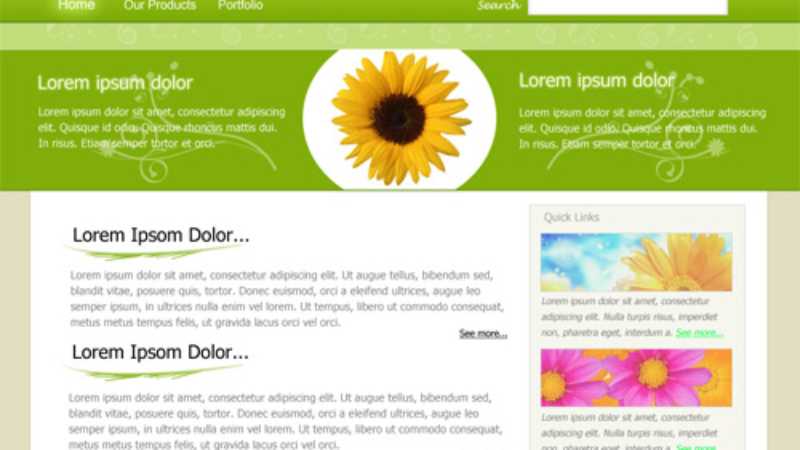
全部回复
